2秒で解決!バンドルカードのチャージはいくらから可能
「バンドルカードを作ってみたけれど、いくらからチャージ出来るのかな…?」
バンドルカードはお金をチャージしなければ利用できないカードです。
- いくらからチャージ出来るのか
- 上限はないのか
初めて利用する時には、誰しも悩んでしまいます。
お金に関する事だと尚更神経質になりませんか?
バンドルカードは少額の¥1,000からチャージをする事が可能です。
¥1,000からチャージ可能なので、少額のネットショッピングにも利用する事が出来ます。
ただし、上限はバンドルカードの種類によって異なります。
詳しく解説しましょう。
★これからバンドルカードの発行をお考えの方は下記ページからどうぞ↓
バンドルカードは¥1,000からチャージ可能
バンドルカードは、お金をチャージしなければ利用する事が出来ないプリペイドカードです。
バンドルカードへチャージできる最低額は¥1,000からになります。
チャージの最低額は¥1,000からですが、では上限は無いのでしょうか?
もちろん上限もあります。チャージ上限について詳しく解説しましょう。
その前に、バンドルカードには3タイプのバンドルカードがあります。
3タイプのバンドルカードもタイプによって、上限が変わってくるので紹介しましょう。
バンドルカード3つのタイプ
- バーチャルプリペイド
- リアルプリペイド
- リアル+
【バーチャルプリペイド】
- バーチャルプリペイドはamazonやiTunesストア等のオンラインのみ利用可能。
- 発行手数料・利用手数料なし。
- バンドルAPPダウンロード後、登録で即時発行。
【リアルプリペイド】
- オンライン・実店舗で利用可能
- 発行手数料¥300円
- バンドルAPPからリアルカード発行手続きが必要
(発行手続きから約2週間で、自宅へカードが到着)
【リアル+】
- リアル+プリペイドは国内・海外のオンライン・実店舗で利用可能
- 発行手数料¥600円
- バンドルAPPからリアル+発行手続きが必要
(発行手続きから約2週間で、自宅へカードが到着)
バンドルカードのチャージ上限
バンドルカードには3つのタイプがあり、そのタイプはチャージ上限が異なります。
チャージ可能額は3タイプとも¥1,000からで共通です。
| バーチャルプリペイド | リアルプリペイド | リアル+ | |
 |
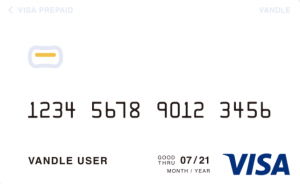 |
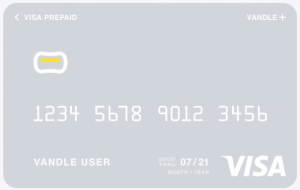 |
|
| 1度のチャージ上限額 | ¥3万円 | ¥3万円 | ¥10万円 |
| 有効期限内
チャージ累計上限額 |
¥100万円 | ¥100万円 | 上限なし |
| 残高上限 | ¥10万円 | ¥10万円 | ¥100万円 |
| 月額チャージ上限額 | ¥12万円 | ¥12万円 | ¥200万円 |
8つのチャージ方法
¥1,000からチャージする事が出来るのなら、実際にチャージをして利用してみたい!
でも、どうやってチャージしたらいいのかなあ…
そこで、チャージする方法をご紹介しましょう。
お金をチャージする方法は全部で8つあります。
- コンビニでのチャージ
- クレジットカードでチャージ
- 携帯払い(docomo 携帯払いでチャージ)
- 携帯払い(SoftBank 携帯払いでチャージ)
- ビットコイン(Coincheckでチャージ)
- ビットコイン(ウォレットアプリからチャージ)
- ネット銀行からチャージ
- 銀行ATMでチャージ
上記8つのチャージ方法があります。
バーチャル・リアルの1度のチャージ上限は¥30,000です。
リアル+は1度のチャージ上限額が¥100,000までになります。
チャージ方法は3つのバンドルカード共通です。
8つのチャージ方法を詳しく解説しましょう。
コンビニ
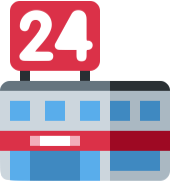
- ファミリーマート
- ローソン
- サークルKサンクス
- ミニストップ
- セイコーマート
上記5つのコンビニでチャージを行うことが可能です。
コンビニへ行く前にチャージリクエストの作成が必要になります。
(1)バンドルAPPからチャージをクリックしましょう
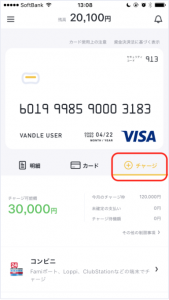
(2)コンビニを選択します
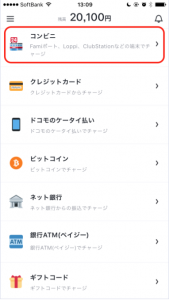
(3)チャージリクエスト作成をクリックしましょう
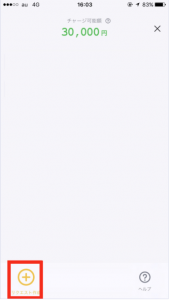
(4)金額を入力し「チャージ」ボタンをクリックします
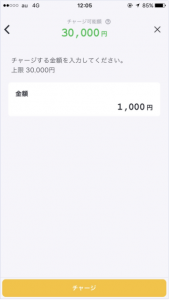
(5)コンビニを選択しましょう
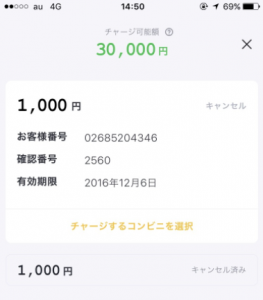
↓
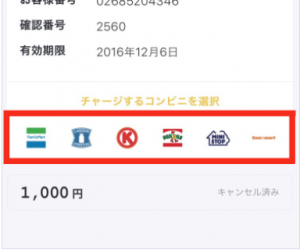
(6)コンビニで操作します
(5)でチャージするコンビニを選択すると、コンビニでの操作画面になります。
操作手順に従って、コンビニ設置の端末で申し込み券を発行しましょう。
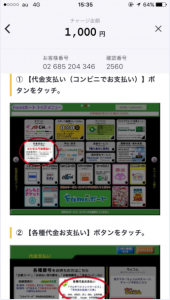
発券したらレジにて代金を支払えば、チャージされます。
クレジットカード
(1)バンドルAPPからチャージをクリックしましょう
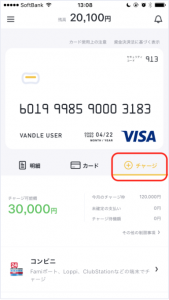
(2)クレジットカードを選択します
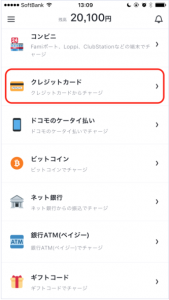
(3)左下のチャージボタンをクリックしましょう
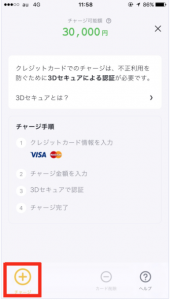
(4)クレジット情報を入力します
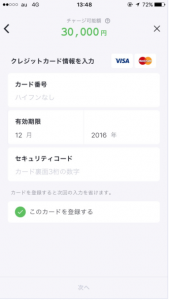
(5)チャージ金額を入力しましょう
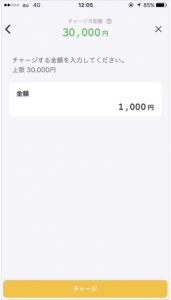
(6)3Dセキュア認証をします
カード発行会社により、名称や操作方法が異なる場合があります。
今回はMaster cardの画面で紹介しましょう。
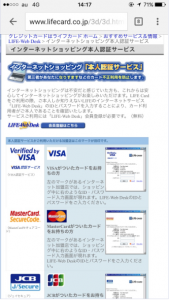
↓

送信ボタンを押し完了するとチャージ額が残高へ入ります。
携帯払い
携帯払いには2つの種類があるのです。
ドコモの携帯支払い・ソフトバンクまとめて支払い
2つの携帯払いを紹介しましょう。
【ドコモの携帯支払い】
(1)チャージ画面からドコモのケータイ支払いを選択します。
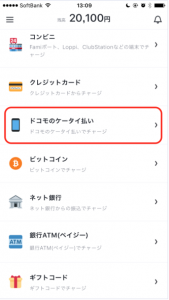
(2)チャージ手順を確認しチャージボタンをクリックしましょう。
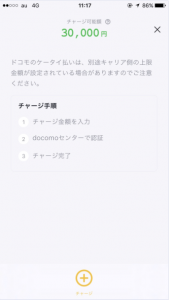
(3)チャージ金額の入力をしましょう。
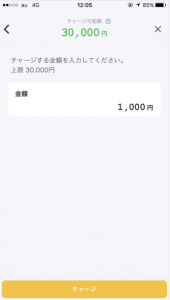
(4)dアカウントへログインします
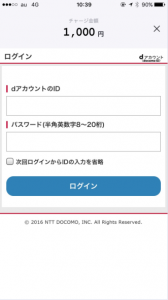
(5)暗証番号を入力し、承諾して購入するをクリックしましょう
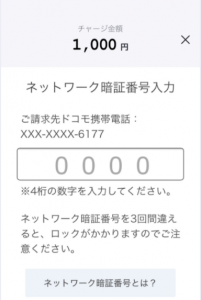
↓
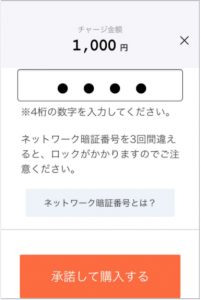
(6)決済完了
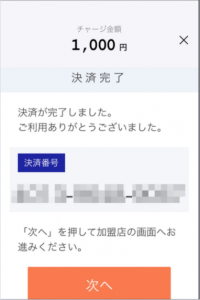
決済完了画面になり、バンドルAPPに戻るとチャージ残高が更新されています。
【ソフトバンクまとめて支払い】
(1)チャージ画面からソフトバンクまとめて支払いを選択しましょう
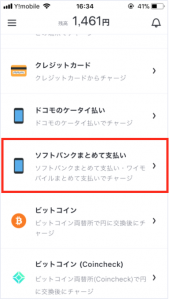
(2)チャージ手順を確認し、チャージ手続きへをクリックしましょう
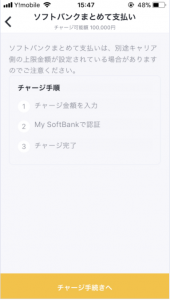
(3)チャージ金額を入力します
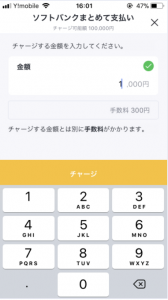
(4)My Softbankへログインしましょう
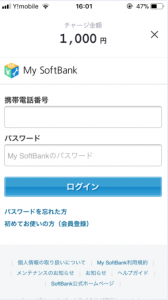 (5)チャージ金額を確認しSMSで送られてきた3桁の番号を入力しましょう
(5)チャージ金額を確認しSMSで送られてきた3桁の番号を入力しましょう
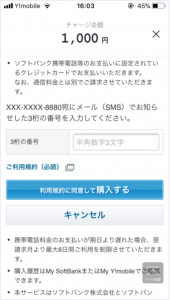
入力後、利用規約に同意して購入するボタンをクリックすれば完了です。
ビットコイン
ビットコインには2つの種類があります。
coincheckでチャージする方法とウォレットアプリでチャージする方法です。
この2つのビットコインチャージ方法を紹介しましょう。
【coincheck】
(1)チャージ画面からビットコインをクリックします
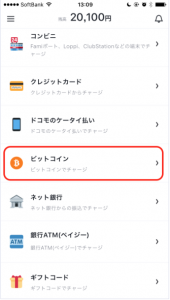
(2)チャージ金額を入力します
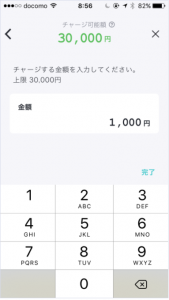
(3)coincheckのアカウントで支払うをクリックします
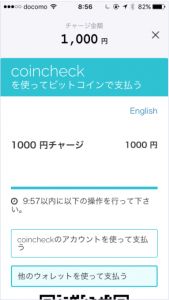
(4)金額を確認し、支払うボタンをクリックします
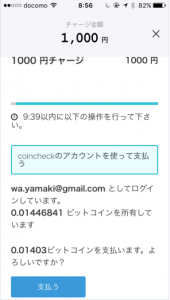
(5)支払い完了になり、元のサイトへ戻りましょう
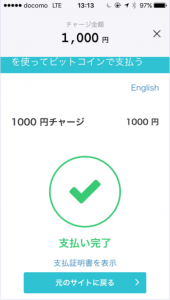
↓
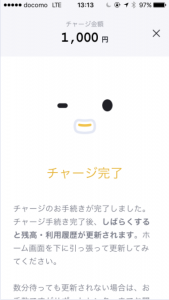
【ウォレットアプリ】
(1)チャージ画面→金額入力→ウォレットアプリを立ち上げましょう
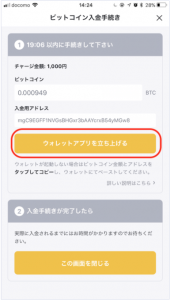
(2)インストールしているウォレットアプリが立ち上がります
金額を確認し、スライドして送るをクリックしましょう
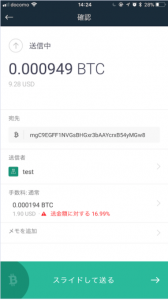
(3)送金完了後、バンドルAPPに戻り画面を閉じます
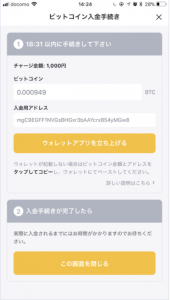
(4)送金完了まで待ちましょう
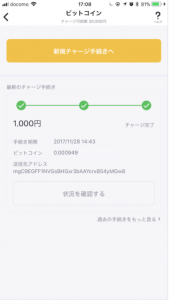
チャージ完了まで緑の線がついたら完了です。
ネット銀行
(1)チャージ画面からネット銀行を選択しましょう
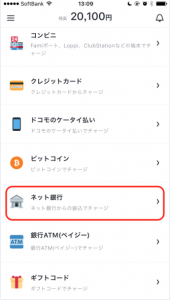
(2)リクエスト作成をクリックします
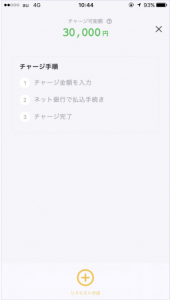
(3)チャージ金額の入力をしましょう

(4)銀行の選択をします
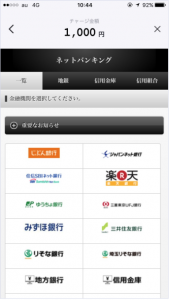
(5)指定の銀行で送金手続きを行いましょう
(6)振込み完了・チャージ完了
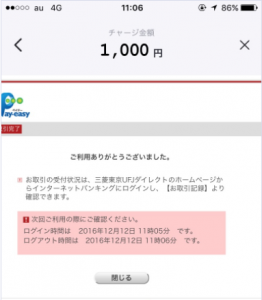
2-6:銀行ATM
(1)チャージ画面から銀行ATMをクリックしましょう。
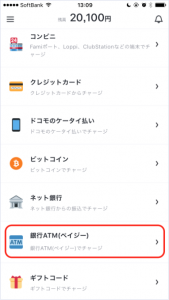
(2)リクエストを作成します
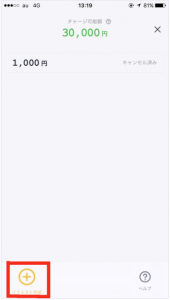
(3)チャージ金額を入力しましょう
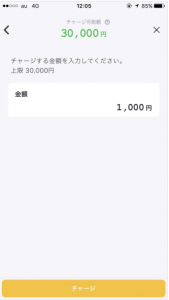
(4)リクエスト作成をクリックします
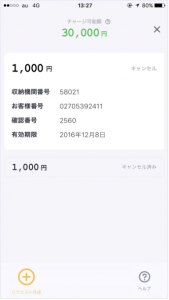
(5)銀行ATMにて振込みをし、完了です
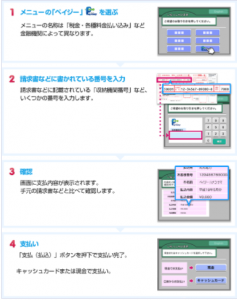
バンドルカード利用方法
実際にバンドルカードを利用してみたい!
でも利用方法が分からなくって困っていませんか?
バンドルカードでのネットショッピングの方法と実店舗での利用法をご紹介します。
結論から言うと、利用方法はクレジットカードと同じです!
では、どの様に同じなのか?どこが違うのかを詳しく紹介しましょう。
【ネットショッピングでの利用方法】
ネットショッピングでの利用方法を紹介します。
今回はamazonでの商品購入時で解説しましょう。
(1)レジまで進みましょう
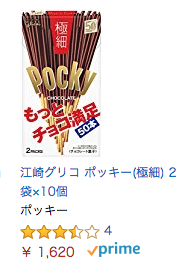
- 欲しい商品をカートへ入れレジに進んで下さい
- 届け先住所を選択しましょう
(2)支払い方法の選択をします
この時画面下にある、「その他のオプション」の中のクレジットカードの項目で「カードを追加」をクリックしましょう。
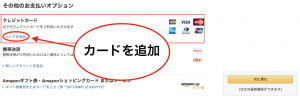
(3)バンドルカード情報の入力をします
ここで注意が必要です。
カード名義人の名前は、ご自身のフルネームではなく「VANDLE USER」と入力しましょう。
カード番号はバンドルカードの番号を入力します。
有効期限まで入れ終わったら「クレジットカードを追加」をクリックしましょう。
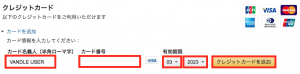
「クレジットカードを追加」ボタンをクリックすると、自分の支払い方法の中に追加されます。
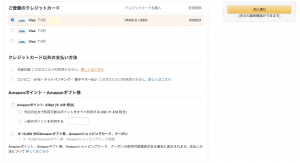
バンドルカードの情報左にチェックが入っている事を確認して「次に進む」ボタンを選択しましょう。
ココから先は、購入商品・支払い方法の確認をし、注文確定をするのみです。
上記で解説した様に、バンドルカードをクレジットカードへ追加し支払いをするとチャージしてある残高から支払いが完了します。利用方法はクレジットカードと同様です。
【実店舗での利用方法】
実店舗でのバンドルカードの利用方法はクレジットカードと同じ利用方法になります。
(1)レジに商品を持っていきます。
(2)リアルカードを店員に渡し「カード払い」と伝えましょう
※クレジット払いか聞かれた時には「クレジット払い」と伝えて下さい。
(3)レシートへのサインは、リアルカード裏面に記載した自分の名前をサインしましょう。
以上が、実店舗でのバンドルカード利用方法です。
使い方はクレジットカードで支払う時と全く同じになります。
購入完了後、APPに通知が来て履歴が更新されるので確認しましょう。
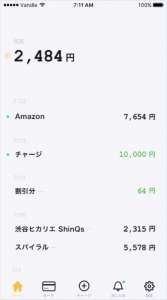
まとめ
- バンドルカードは、いくらからチャージ出来るのか
- バンドルカードには、チャージ上限はないのか
上記について解説してきました。
最後にもう一度結論をお伝えしましょう。
バンドルカードのチャージは¥1,000から可能です。
1度のチャージ可能上限は、バンドルカード3つのタイプによって異なります。
バーチャル・リアルのチャージ上限は¥30,000、リアル+はチャージ上限額が¥100,000までです。
¥1,000からチャージする事が可能なので、少額のネットショッピングでも利用する事が出来ます。
ご自身にあったチャージ方法で、バンドルカードにチャージしましょう。
★これからバンドルカードの発行をお考えの方は下記ページからどうぞ↓
- 今月のお申込み件数
- 1185人
- 只今のお振込時間目安
- 30分

